Menu Urlop wykorzystany przedstawia, w postaci zbiorczej tabeli, zawarte w programie informacje związane z urlopem każdego pracownika (Nazwisko, Imię, Imię drugie, NIP, PESEL, Symbol działu) w podziale na: Urlop wypoczynkowy, Urlop dodatkowy, oba łącznie pod nazwą Urlop. W oddzielnych kolumnach możemy odczytać dla nich: wymiar zaległy, z obecnego roku kalendarzowego, wykorzystany i do wykorzystania - w dniach lub godzinach. Dodatkowo podano też kilka przydatnych danych jak: Zatrudniony od, Zatrudniony do, Staż urlopowy.
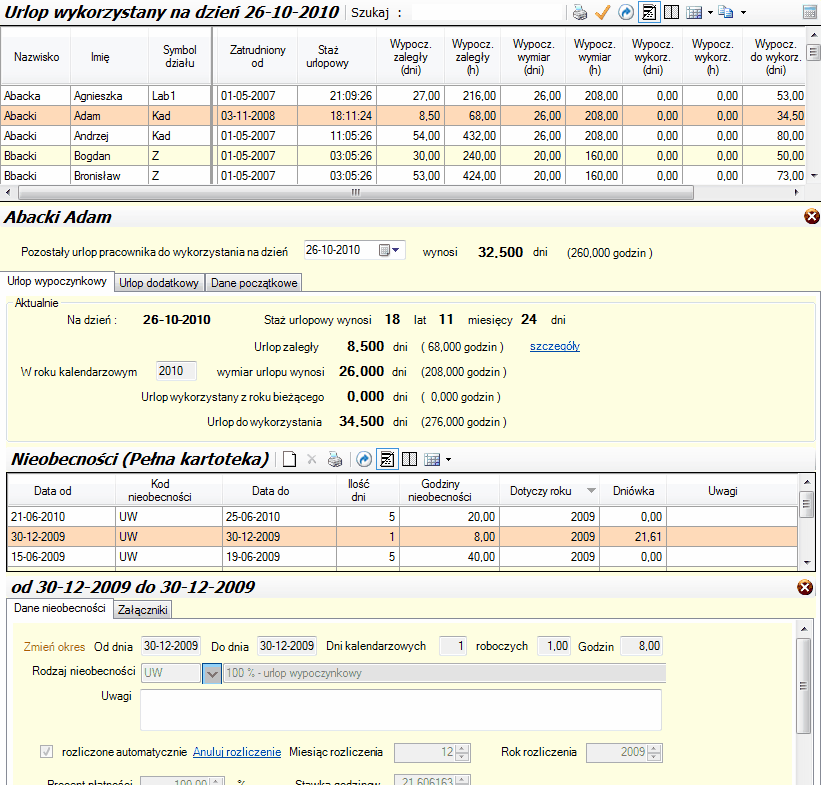
W tabeli głównej można skorzystać z funkcji: sortowania danych według wybranej kolumny, eksportu do programu 'Excel' ![]() , kopiowania do i wklejania ze schowka pracowników
, kopiowania do i wklejania ze schowka pracowników ![]() .
.
Dodatkowa funkcja "Uaktualnij listę wartości", dostępna pod przyciskiem ![]() lub klawiszem [F4], służy do ponownego przeliczania kolumn, które wypełniane są w trakcie otwierania tabeli i nie zawsze automatycznie się uaktualniają po zmianie danych źródłowych.
lub klawiszem [F4], służy do ponownego przeliczania kolumn, które wypełniane są w trakcie otwierania tabeli i nie zawsze automatycznie się uaktualniają po zmianie danych źródłowych.
UWAGA !
Ze względów bezpieczeństwa, w celu zachowania prawidłowych naliczeń, w tabeli Rejestru urlopu wykorzystanego nie można usuwać rekordów, a tylko je edytować.
Dla wybranego rekordu tabeli, okno podrzędne (otwierane za pomocą ikony ![]() lub
lub ![]() ) jest standardowym oknem z menu Kartoteki/Kartoteka osobowa/Urlop wypoczynkowy. Posiada zakładki: Urlop wypoczynkowy, Urlop dodatkowy, Dane początkowe, w których można szybko sprawdzić oraz zmienić dane urlopowe, kolejno dla każdego pracownika.
) jest standardowym oknem z menu Kartoteki/Kartoteka osobowa/Urlop wypoczynkowy. Posiada zakładki: Urlop wypoczynkowy, Urlop dodatkowy, Dane początkowe, w których można szybko sprawdzić oraz zmienić dane urlopowe, kolejno dla każdego pracownika.
W zakładce Urlop wypoczynkowy na wybrany dzień (domyślnie pole wskazuje aktualną datę) odczytujemy następujące dane:
| • | staż urlopowy - jego wymiar program oblicza sam lub pobiera z bilansu otwarcia, jeśli został "ręcznie" wpisany w zakładce "Dane początkowe". |
| • | urlop zaległy - dokładne rozpisanie ilości zaległych dni urlopu i z tego wykorzystanych można znaleźć klikając na link |
| • | wymiar urlopu w bieżącym roku kalendarzowym. |
| • | urlop wykorzystany z roku bieżącego. |
| • | pozostały urlop do wykorzystania. |
Dolne okno stanowi tabela statystyki nieobecności z kodami typu Urlop, dla wybranego w tabeli głównej pracownika. Program pozwala na wprowadzanie nowych pozycji w tym miejscu (klikając na ikonę ![]() lub klawisz [INSERT]), jeśli dotyczą nieobecności z tytułu urlopu - są one jednocześnie dopisywane w menu Naliczanie/Statystyka czasu pracy oraz Kartoteki/Kartoteka osobowa/Urlop wypoczynkowy
lub klawisz [INSERT]), jeśli dotyczą nieobecności z tytułu urlopu - są one jednocześnie dopisywane w menu Naliczanie/Statystyka czasu pracy oraz Kartoteki/Kartoteka osobowa/Urlop wypoczynkowy
Szczegółowe informacje na temat każdej pozycji nieobecności w bieżącym roku kalendarzowym można obejrzeć i modyfikować w podoknie szczegółów (otwieramy naciskając ikonę ![]() lub
lub ![]() lub 2x klikając na daną pozycję w tabeli). Więcej na ten temat w rozdziale Urlop wypoczynkowy.
lub 2x klikając na daną pozycję w tabeli). Więcej na ten temat w rozdziale Urlop wypoczynkowy.
Jeśli pracownikowi przysługuje Urlop dodatkowy, to możemy jego rozliczanie prowadzić na dwa sposoby:
| 1. | w ramach ewidencji normalnego urlopu wypoczynkowego. W zakładce Dane początkowe wpisujemy indywidualny wymiar urlopu dodatkowego zwiększający wymiar urlopu wypoczynkowego i w dalszej pracy nie korzystam z zakładki "Urlop dodatkowy". |
| 2. | w zakładce Urlop dodatkowy prowadzimy niezależną ewidencję urlopu dodatkowego. Dzięki temu np. przy wystawianiu Świadectwa pracy będzie możliwość podania oddzielnie ekwiwalentu za niewykorzystany urlop wypoczynkowy i urlop dodatkowy. |
Zakładka Urlop dodatkowy ma wygląd okien i funkcje analogiczne do zakładki Urlop wypoczynkowy.
Istnieje możliwość wpisania wszystkich parametrów początkowych "ręcznie" w zakładce Dane początkowe. Po zaznaczeniu pola ![]() , możemy zdefiniować:
, możemy zdefiniować:
| • | Bilans otwarcia stażu urlopowego na dzień zatrudnienia lub dowolnie wskazany - ręcznie ustawiamy ilość lat, miesięcy i dni stażu nauki i stażu urlopowego (nie musimy w tym przypadku rejestrować pracownikowi w programie Poprzednich świadectw pracy i/lub Wykształcenia). |
| • | "Stosować ograniczenie rozliczenia urlopu wykorzystanego do roku ...." - zaznaczenie tego parametru powoduje, że program uwzględnia zaległy urlop tylko do wpisanego tutaj roku np. w 2009r. pracownik miał 12 dni urlopu zaległego. Jeśli w danym parametrze ograniczającym wpiszemy 2010 rok, to wchodząc do aplikacji z dowolną datą od 2010r. - urlop zaległy będzie wynosić 0. Jest to przydatny parametr do zastosowania dla osób, które po latach decydują się prowadzić statystykę urlopową w programie, a wcześniej tego nie robiły - aby nie poprawiać wielu lat wstecz, odcinają się od historii i zaczynają np. od roku bieżącego. |
| • | "Niepełny miesiąc rozpoczynający zatrudnienie nie wliczać w okres do urlopu (mimo braku świadectw od innych pracodawców)" - zaznaczenie tego parametru powoduje, że dla osób zatrudnionych nie od pierwszego dnia roboczego miesiąca - program nie będzie uwzględniał tego miesiąca do wyliczenia wymiaru urlopu, zgodnie z zasadą, że urlop w miesiącu zatrudnienia powinien rozliczyć poprzedni pracodawca. |
W oknie głównym istnieje opcja drukowania zaznaczonych wierszy (pracowników) lub całości zestawienia. Po naciśnięciu na ikonę ![]() lub skrót klawiszowy [Ctrl+P] lub wybraniu "Drukuj" w menu kontekstowym, pojawi się okno przygotowania wydruku, w którym ustawiamy parametry:
lub skrót klawiszowy [Ctrl+P] lub wybraniu "Drukuj" w menu kontekstowym, pojawi się okno przygotowania wydruku, w którym ustawiamy parametry:
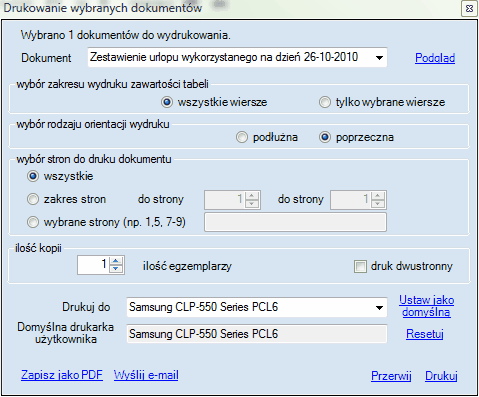
Rodzaj wydruku, którym tutaj operujemy, nie zawsze może pomieścić wszystkie kolumny (widoczne na monitorze). W takim przypadku, po kliknięciu na link ![]() , wyświetli się okno o tym ostrzegające:
, wyświetli się okno o tym ostrzegające:
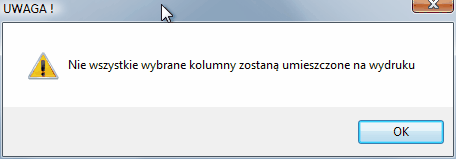
Na podglądzie wydruku sprawdzamy, które elementy zostały pominięte i jeśli nam to nie odpowiada, musimy zmienić parametry wydruku np.
| • | orientację wydruku strony na poprzeczną; |
| • | układ kolumn na ekranie - w menu kontekstowym. Należy wybierać tylko kolumny potrzebne, ponieważ szerokość każdej kolumny na wydruku jest z góry ustalona. Jeśli z przodu tabeli występują szerokie kolumny, to pierwsza, która się nie zmieści spowoduje, że następne w kolejności po niej również nie wejdą, mimo, że są wąskie. |
| • | istnieje możliwość, za pomocą funkcji eksportu do programu 'Excel' |